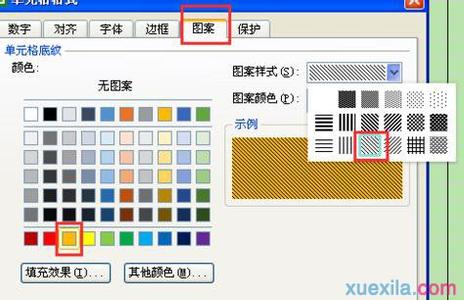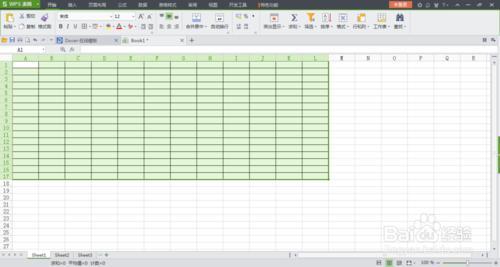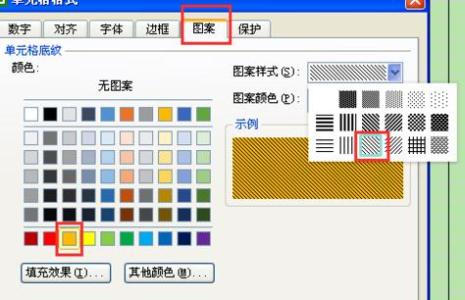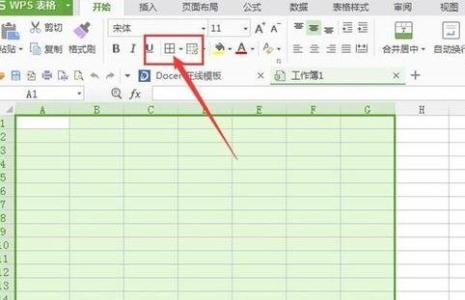为了使打印的表格显示边框,我们在使用wps的时候,一般都会为表格添加边框线,下面就让小编告诉你wps表格怎样添加边框。
wps表格添加边框的方法
1、首先在电脑上打开一个空白的WPS表格文档,如下图所示。通过空白文档可以发现在WPS表格上有表格样式,但是这个表格只是为了方便编辑表格内容的,在打印时是不显示的。
2、在表格编辑区内选取要编辑表格的行数和列数,如下图所示。

3、选取添加边框区域后,点击【开始】菜单栏里的【所有框线】旁边的小箭头,弹出下拉菜单,下拉菜单内有基本的边框设置。如下图所示。
4、选择要添加的边框类型,即可成功添加边框了。
5、如果觉得下拉菜单内的边框不够漂亮,可以选择最下方的【其它边框】选项,进入单元格格式里的边框界面,进行边框自定义,如下图所示。
6、在表格设置界面里选择边框线条,颜色,边框区域等。
7、设置完毕后点击确定,即可添加表格边框了。如下图所示。
 爱华网
爱华网